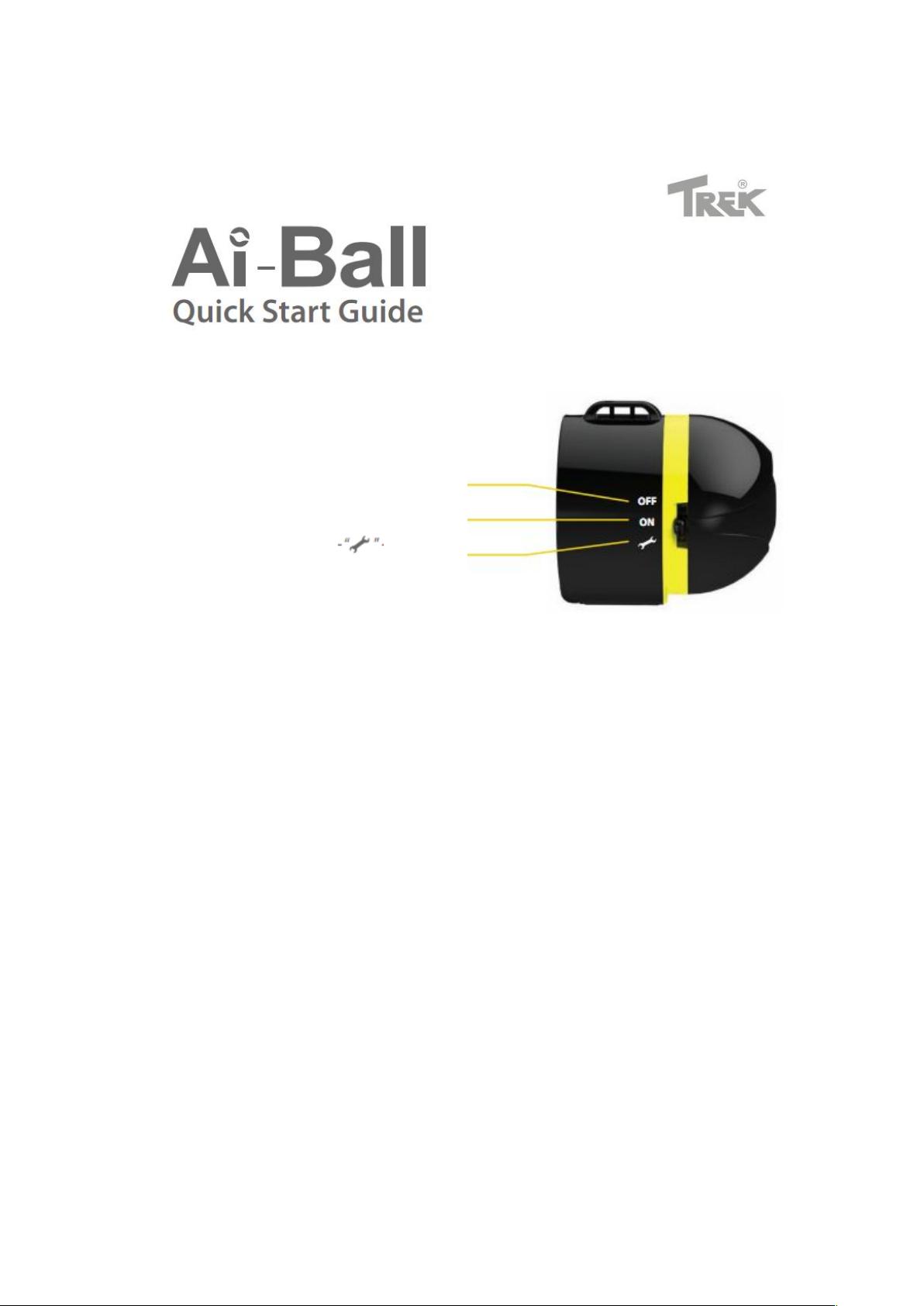爱博(Ai-Ball)摄像头设置与连接指南
需积分: 8 177 浏览量
更新于2024-09-11
收藏 1.59MB DOC 举报
"这篇文档是关于索尼的aibo娱乐机器人配套摄像头——Ai-Ball的设置指南,涵盖了基础的网络连接、视频查看、控制选项以及三种不同的连接模式:MicroAP、Ad-Hoc和Infrastructure模式的详细步骤。"
文章内容展开:
aibo摄像头,名为Ai-Ball,是一个专为索尼的智能机器人aibo设计的配件,提供了视觉功能和互动体验。设置Ai-Ball首先需要确保设备已开启并处于可连接状态。用户需通过电脑或带有WIFI功能的手机连接到名为"Trek_Ai-Ball"的无线网络。一旦连接成功,可以通过访问特定网址(http://ai-ball.com或http://192.168.2.1)进入设置界面。这个过程要求电脑已安装JAVAJDK1.5以上版本,并推荐使用火狐浏览器。
在操作过程中,用户可以通过Stream, Java, Javascript三种方式观看视频流,并可调整视频的对比度和亮度。此外,还可以选择不同的分辨率,如默认的VGA模式,以及标准压缩模式。录像与拍照功能则需要选择Java(Video and Audio)方法,通过特定的图标进行操作。
Ai-Ball提供三种连接模式,每种模式的切换都有详细的步骤:
1. MicroAP(uAP)模式:适用于连接PC、Android手机、iPhone或其他支持Wi-Fi的设备。设置时,将开关切换到设置状态,连接TrekiBall信号,然后在网页设置页面选择uAP模式并保存。
2. Ad-Hoc模式:与MicroAP类似,但适用于直接设备对设备的连接。同样,设置后需保存并重新启动Ai-Ball。
3. Infrastructure模式:适用于连接到传统的Wi-Fi网络,例如家庭或办公室的路由器。设置流程与前两者相同,只是在设置页面选择Infrastructure模式。
在所有模式设置完成后,都需将开关先切换到OFF,然后再切换回ON,以使新设置生效。
这个指南为用户提供了全面的Ai-Ball摄像头操作和网络连接知识,确保用户能够顺利地将摄像头与各种设备配对,享受aibo带来的互动乐趣。无论是进行实时视频查看、图像捕捉,还是适应不同网络环境,用户都能依据此指南轻松操作。
2020-02-24 上传
2021-08-14 上传
2021-05-09 上传
2021-04-26 上传
2021-07-11 上传
点击了解资源详情
点击了解资源详情
点击了解资源详情
2023-05-20 上传
fanzhu1216
- 粉丝: 1
- 资源: 4
最新资源
- 构建基于Django和Stripe的SaaS应用教程
- Symfony2框架打造的RESTful问答系统icare-server
- 蓝桥杯Python试题解析与答案题库
- Go语言实现NWA到WAV文件格式转换工具
- 基于Django的医患管理系统应用
- Jenkins工作流插件开发指南:支持Workflow Python模块
- Java红酒网站项目源码解析与系统开源介绍
- Underworld Exporter资产定义文件详解
- Java版Crash Bandicoot资源库:逆向工程与源码分享
- Spring Boot Starter 自动IP计数功能实现指南
- 我的世界牛顿物理学模组深入解析
- STM32单片机工程创建详解与模板应用
- GDG堪萨斯城代码实验室:离子与火力基地示例应用
- Android Capstone项目:实现Potlatch服务器与OAuth2.0认证
- Cbit类:简化计算封装与异步任务处理
- Java8兼容的FullContact API Java客户端库介绍